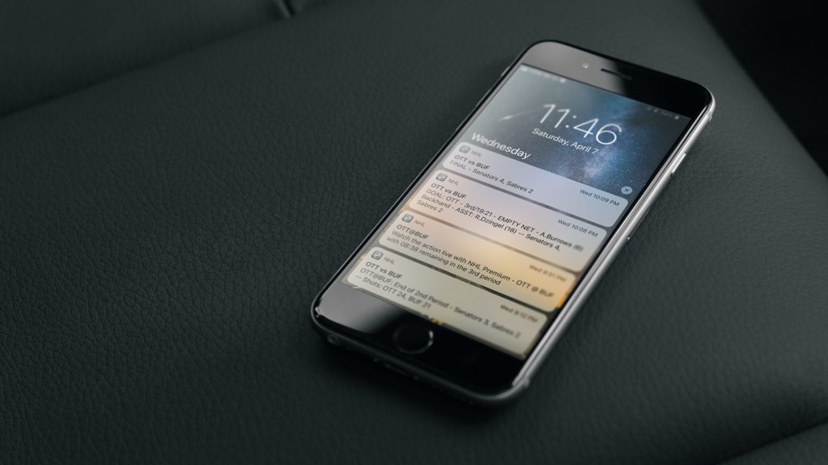 

iOS 11で、画面上部から下にスワイプすると、システム通知とプリマーク通知が表示されます。これからの通知は、時間順に表示され、リストの一番上に最新のものが表示され、古い通知は下に表示されます。通知は1日ごとにまとめられています。
それぞれの通知を右から左にスワイプして[クリア]を選択すると、個々の通知を消去できます。また、日ごとにまとまったリストの右上に小さい「x」アイコンがあり、このクリアボタンを選択すると、その日のすべての通知が削除されます。
iPhone 6以降をご使用の場合は、一度にすべての通知をすばやく全て消すことができる簡単な方法があります。今回はすべての通知を消す方法をご紹介します。
3D TouchでiPhone上のすべての通知をクリアする方法
3D Touchが有効なiPhone 6以降の端末であれは、システム通知の通知リスト右上の「x」アイコンをしっかりと押すと、すべての通知を消去するオプションが表示されます。
「すべての通知を削除」をタップして削除します
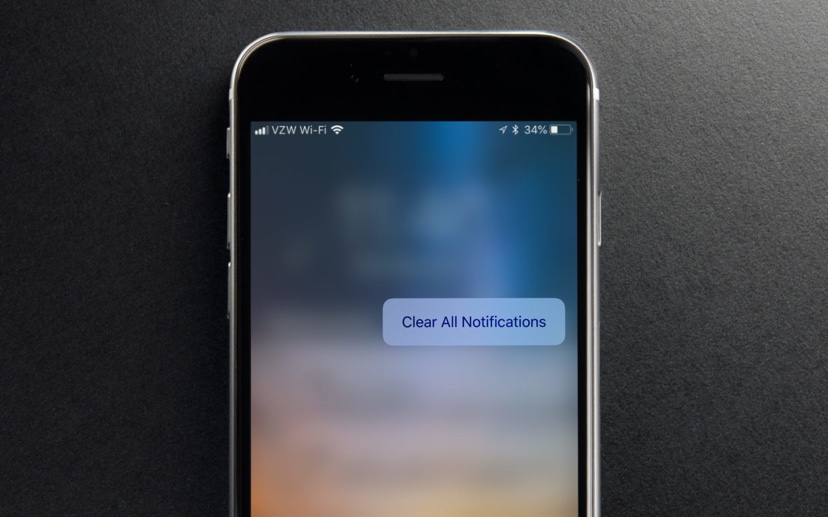 

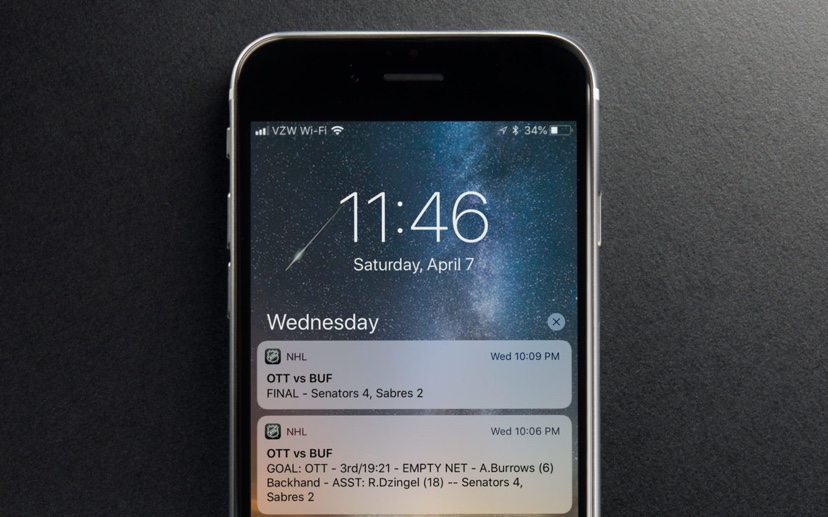 

これを選択すると、すべてのiOS通知がクリアされ、空のロック画面になります。












